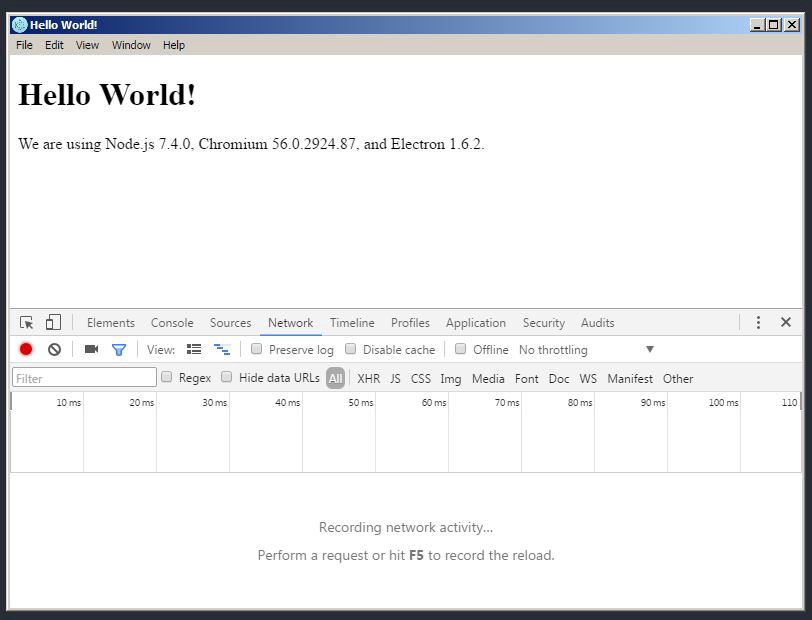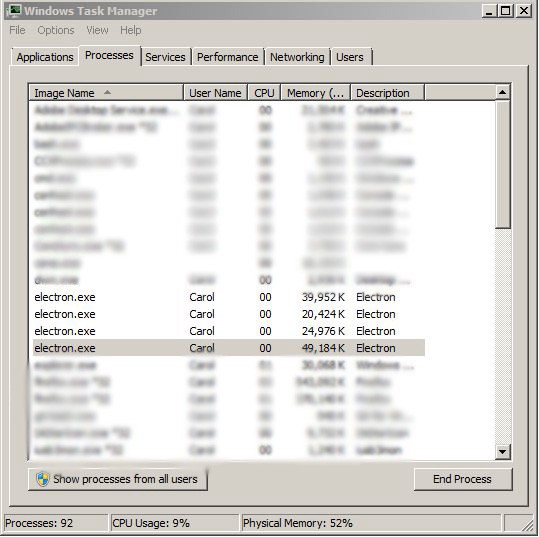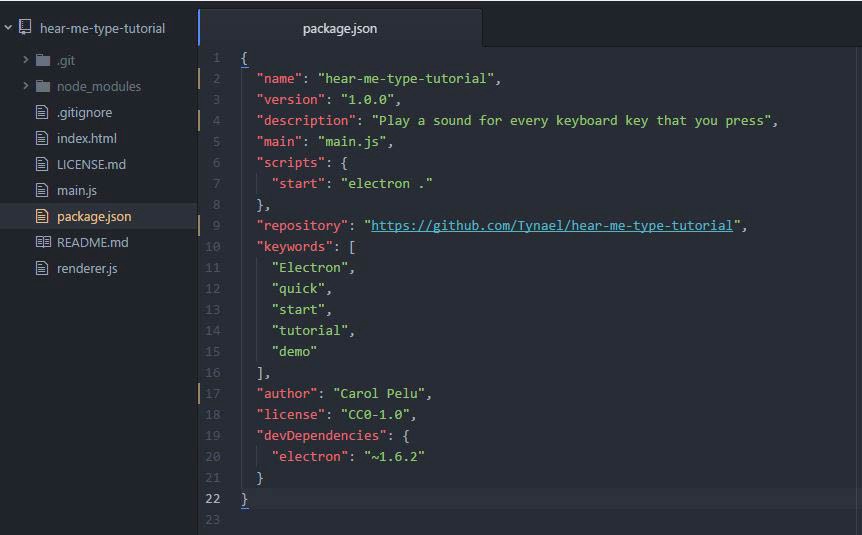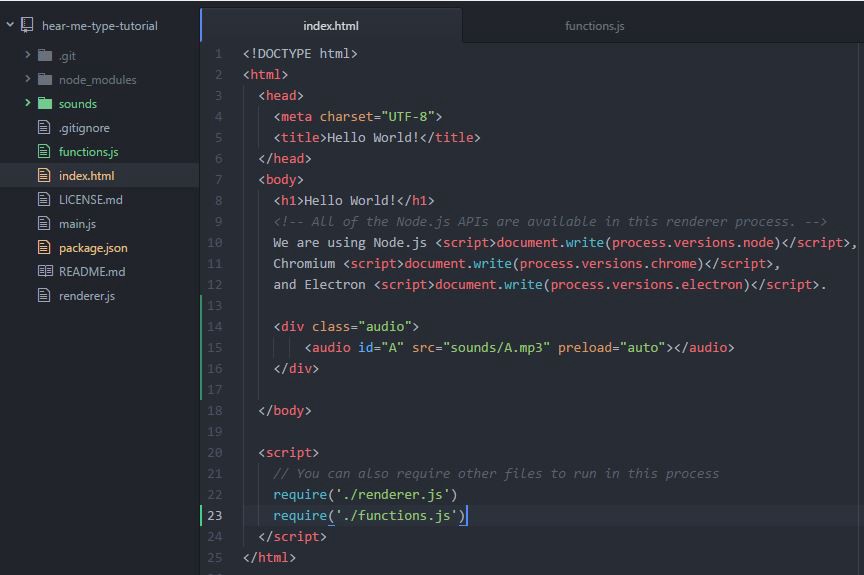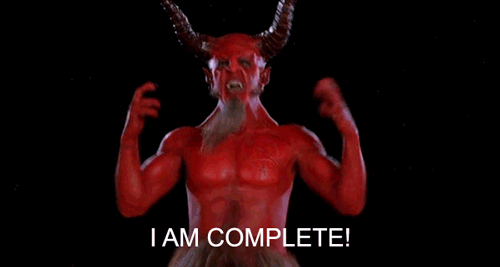создание приложений electron html css
Electron: разработка настольных приложений с использованием HTML, CSS и JavaScript
Можно ли, используя HTML, CSS и JavaScript, создавать настольные приложения? Автор статьи, перевод которой мы сегодня публикуем, даёт утвердительный ответ на этот вопрос. Здесь он расскажет о том, как, применяя веб-технологии и пользуясь возможностями фреймворка Electron, создавать кроссплатформенные приложения для настольных операционных систем.
Electron
Electron — это фреймворк для разработки настольных приложений с использованием HTML, CSS и JavaScript. Такие приложения могут работать на различных платформах. Среди них — Windows, Mac и Linux.
В основе Electron лежат проекты Chromium и Node.js, объединённые в единую среду, обеспечивающую работу приложений. Это даёт возможность применять веб-технологии при разработке настольных программ.
Electron — серьёзный проект, который использован при создании множества популярных приложений. Среди них — мессенджеры Skype и Discord, редакторы для кода Visual Studio Code и Atom, а также — ещё более 700 приложений, сведения о которых опубликованы на сайте Electron.
Electron Forge
Для разработки приложения с использованием Electron этот фреймворк надо настроить. Это касается и тех случаев, когда в приложении планируется применять другие фреймворки или библиотеки, например — Angular, React, Vue, или что-то другое.
Инструмент командной строки Electron Forge позволяет серьёзно упростить процесс настройки Electron. Он даёт в распоряжение разработчика шаблоны приложений, основанных на Angular, React, Vue, и на других фреймворках. Это избавляет программиста от необходимости настраивать всё вручную.
Кроме того, Electron Forge упрощает сборку и упаковку приложения. На самом деле, это средство обладает и многими другими полезными возможностями, узнать о которых можно из его документации.
Рассмотрим процесс разработки простого приложения на Electron с использованием Electron Forge.
Предварительная подготовка
Для того чтобы приступить к разработке Electron-приложений с использованием Electron Forge вам понадобится система с установленной платформой Node.js. Загрузить её можно здесь.
Для глобальной установки Electron Forge можно воспользоваться следующей командой:
Создание шаблонного приложения
Для того чтобы создать шаблонное приложение с использованием Electron Forge выполним следующую команду:
Здесь мы переходим в его папку и вызываем соответствующий npm-скрипт.
После этого должно открыться окно, содержимое которого похоже на то, что показано на следующем рисунке.
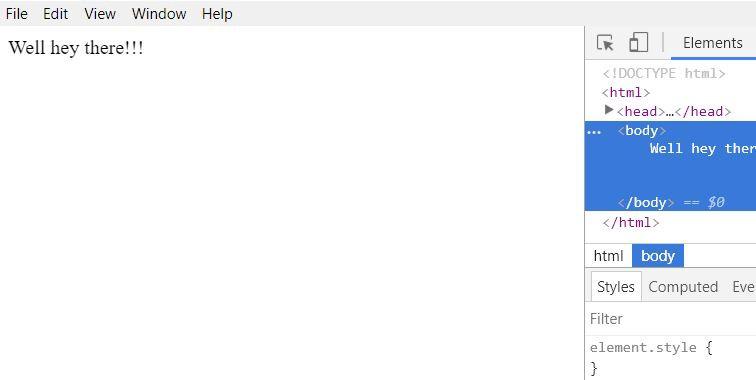
Окно приложения, созданного средствами Electron Forge
Поговорим о том, как устроено это приложение.
Структура шаблонного приложения
Материалы, из которых состоит шаблонное приложение, создаваемое средствами Electron Forge, представлены набором файлов и папок. Рассмотрим важнейшие составные части приложения.
▍Файл package.json
В разделе файла config.forge можно найти специфические настройки для Electron. Например, раздел make_targets содержит подразделы, описывающие цели сборки проекта для платформ Windows ( win32 ), Mac ( darwin ) и Linux ( linux ).
▍Файл src/index.js
▍Основной процесс и процесс рендеринга
У каждого Electron-приложения может быть лишь один основной процесс, но процессов рендеринга может быть несколько. Кроме того, можно наладить взаимодействие между основным процессом и процессами рендеринга, об этом мы, правда, здесь говорить не будем. Вот схема архитектуры приложения, основанного на Electron, на которой представлен основной процесс и два процесса рендеринга.

Архитектура Electron-приложения
▍Файл src/index.html
▍Разбор кода файла index.js
В готовом приложении строку кода, открывающую инструменты разработчика, имеет смысл закомментировать.
Объект app используется для управления жизненным циклом приложения. В данном случае после завершения инициализации Electron вызывается функция, ответственная за создание окна приложения.
Объект app используется и для выполнения других действий при возникновении различных событий. Например, с его помощью можно организовать выполнение неких операций перед закрытием приложения.
Теперь, когда мы ознакомились со структурой Electron-приложения, рассмотрим пример разработки такого приложения.
Разработка настольного приложения — конвертера температур
Для начала установим пакет Bootstrap, воспользовавшись, в папке проекта, следующей командой:
Теперь заменим код файла index.html на следующий:
Вот как работает этот код:
Как видите, каждая из этих функций получат значение соответствующего поля страницы, выполняет преобразование полученного значения и записывает то, что получилось, в другое поле. Функции это очень простые, в частности, значения, с которыми они работают, никак не проверяются, но в нашем случае это неважно.
Будем считать, что приложение готово. Испытаем его.
Запуск приложения
Для того чтобы запустить приложение, воспользуемся следующей командой:
После её успешного выполнения будет открыто окно приложения со следующим содержимым.

Окно приложения-конвертера
Поэкспериментируйте с приложением, вводя в поля различные значения.
Теперь, когда мы убедились в том, что приложение работает так, как ожидается, пришло время его упаковать.
Упаковка приложения
Для того чтобы упаковать приложение, воспользуйтесь следующей командой:
Предположим, вам нужно упаковать приложение для какой-то другой платформы и архитектуры. Для этого можно воспользоваться расширенным вариантом вышеописанной команды. Структура этой команды выглядит так:
Например, для того чтобы сформировать пакет приложения для Linux, можно воспользоваться следующей командой:
После завершения её работы в папке проекта out появится директория simple-desktop-app-electronjs-linux-x64 с соответствующим содержимым.
Создание установочных файлов приложений
Для того чтобы создать установочный файл приложения воспользуйтесь следующей командой:
Итоги
В этом материале мы рассмотрели основы архитектуры Electron-приложений и написали простую программу. Если вы подумывали о том, чтобы разработать собственное приложение, основанное на Electron, теперь у вас есть базовые знания, самостоятельно расширив и дополнив которые, вы сможете создать то, что вам хочется.
Уважаемые читатели! Пользуетесь ли вы фреймворком Electron для разработки настольных приложений?
Руководство для начинающих
К концу этого урока ваше приложение откроет окно браузера, отображая веб-страницу с информацией о том, какие версии Chromium.js Node и Electron работают.
Prerequisites
Чтобы использовать Electron вы должны установить Node.js. Мы рекомендуем Вам использовать последнюю доступную LTS версию.
Пожалуйста, установите Node.js с помощью предварительно собранных установщиков для вашей платформы. В противном случае могут возникнуть проблемы совместимости.
Чтобы убедится что Node.js был установлен правильно, напишите следующие команды в терминале:
Команды должны вывести версии Node.js и npm соответственно.
Note:Так как Electron встраивает Node.js в двоичный код, выполняемая версия Node.js может отличатся.
Создание приложения
Сборка приложения
Приложения Electron имеют ту же общую структуру, что и другие проекты Node.js. Начните с создания папки и инициализации пакета npm.
Команда init запросит некоторые значения для файла конфигурации. В этом туториале стоит придерживаться следующего:
Ваш package.json файл должен выглядеть примерно так:
Примечание: Если у вас возникли какие-либо проблемы с установкой Electron, пожалуйста, обратитесь к руководству Advanced Installation.
Эта start команда откроет ваше приложение в режиме разработчика.
Примечание: Эта команда запускает приложение из корневой папки. На этом шаге возможна ошибка, которая заключается в том, что не найдено приложение для запуска.
Запуск main process
В процессе выполнения, Electron будет искать этот скрипт в основном поле вашего package.json конфига, который вы сконфигурировали в процессе формирования кода приложения.
Чтобы инициализировать основной скрипт, создайте пустой файл с именем main.js в корневой папке вашего проекта.
Создание веб-страницы
Прежде чем мы сможем создать окно для нашего приложения, нам нужно создать контент, который будет загружен в него. В Electron каждое окно отображает веб-содержимое, которое может быть загружено из локального HTML файла или удаленного URL.
В этом туториале вы будете создавать первое. Создайте index.html файл в корневой папке проекта:
Замечание: Посмотрев на этот HTML-документ, можно заметить, что версии не указаны в блоке body. Мы вручную вставим их позже с помощью JavaScript.
Открытие веб-страницы в окне браузера
Now that you have a web page, load it into an application window. To do so, you’ll need two Electron modules:
Because the main process runs Node.js, you can import these as CommonJS modules at the top of your file:
Then, add a createWindow() function that loads index.html into a new BrowserWindow instance.
Next, call this createWindow() function to open your window.
In Electron, browser windows can only be created after the app module’s ready event is fired. You can wait for this event by using the app.whenReady() API. Call createWindow() after whenReady() resolves its Promise.
Note: At this point, your Electron application should successfully open a window that displays your web page!
Manage your window’s lifecycle
Although you can now open a browser window, you’ll need some additional boilerplate code to make it feel more native to each platform. Application windows behave differently on each OS, and Electron puts the responsibility on developers to implement these conventions in their app.
In general, you can use the process global’s platform attribute to run code specifically for certain operating systems.
Quit the app when all windows are closed (Windows & Linux)
On Windows and Linux, exiting all windows generally quits an application entirely.
To implement this, listen for the app module’s ‘window-all-closed’ event, and call app.quit() if the user is not on macOS ( darwin ).
Open a window if none are open (macOS)
Whereas Linux and Windows apps quit when they have no windows open, macOS apps generally continue running even without any windows open, and activating the app when no windows are available should open a new one.
To implement this feature, listen for the app module’s activate event, and call your existing createWindow() method if no browser windows are open.
Because windows cannot be created before the ready event, you should only listen for activate events after your app is initialized. Do this by attaching your event listener from within your existing whenReady() callback.
Note: At this point, your window controls should be fully functional!
Access Node.js from the renderer with a preload script
Now, the last thing to do is print out the version numbers for Electron and its dependencies onto your web page.
Accessing this information is trivial to do in the main process through Node’s global process object. However, you can’t just edit the DOM from the main process because it has no access to the renderer’s document context. They’re in entirely different processes!
Note: If you need a more in-depth look at Electron processes, see the Process Model document.
This is where attaching a preload script to your renderer comes in handy. A preload script runs before the renderer process is loaded, and has access to both renderer globals (e.g. window and document ) and a Node.js environment.
Create a new script named preload.js as such:
The above code accesses the Node.js process.versions object and runs a basic replaceText helper function to insert the version numbers into the HTML document.
To attach this script to your renderer process, pass in the path to your preload script to the webPreferences.preload option in your existing BrowserWindow constructor.
There are two Node.js concepts that are used here:
We use a path relative to the currently executing JavaScript file so that your relative path will work in both development and packaged mode.
Bonus: Add functionality to your web contents
At this point, you might be wondering how to add more functionality to your application.
For any interactions with your web contents, you want to add scripts to your renderer process. Because the renderer runs in a normal web environment, you can add a
Пишем настольное JS-приложение с Electron
Авторизуйтесь
Пишем настольное JS-приложение с Electron
Задавались ли вы когда-нибудь вопросом, возможно ли создавать кроссплатформенные настольные приложения на HTML, CSS и JavaScript? С Electron это становится возможным. В этой статье мы рассмотрим основы Electron и напишем простое приложение.
Функциональность нашего приложения будет заключаться в том, что при нажатии определённой клавиши на клавиатуре будет воспроизводиться соответствующий звук.
Прим. перев. Для создания приложений с использованием Electron не требуется знание таких языков программирования, как C++ и Python, — знания веб-технологий будет достаточно. Если вы не ограничены веб-технологиями, хорошей альтернативой использованию Electron будут GTK+ и Qt: в отличие от «родных» приложений, приложения, написанные с использованием Electron, обладают множеством недостатков, в том числе крайне неэффективно используют свободную оперативную память компьютера. Статью по QT можно посмотреть у нас на сайте.
Что из себя представляет Electron?
Electron — фреймворк для кроссплатформенной разработки настольных приложений с использованием Chromium и Node.js.
С его помощью можно легко написать приложение с использованием HTML, CSS и JavaScript, которое «из коробки» будет совместимо с Mac, Windows и Linux.
Другие встроенные особенности включают:
Если вы довольны тем, что предлагает Electron, то давайте займёмся нашим приложением. Однако прежде чем мы начнём, необходимо установить Node.js. Также вам пригодится аккаунт на GitHub, чтобы хранить и обновлять своё приложение. Это делать необязательно, но желательно, так как в наше время важно знать, как работает GitHub.
Принимаемся за работу
Когда вы закончите с подготовкой, откройте терминал и следуйте дальнейшим инструкциям, чтобы клонировать репозиторий Electron Quick Start на ваш компьютер. Именно на основе Electron Quick Start мы и будем писать наше приложение.
После выполнения этих шагов приложение должно запуститься в чём-то, похожем на окно браузера. Хотя, это и есть окно браузера!
Как было сказано ранее, в своём приложении вы можете использовать инструменты разработчика. Всё, что вы можете делать с инструментами вашего браузера, вы также можете делать и в приложении. Потрясающе!
Архитектура приложения
Теперь давайте взглянем на код и структуру приложения.
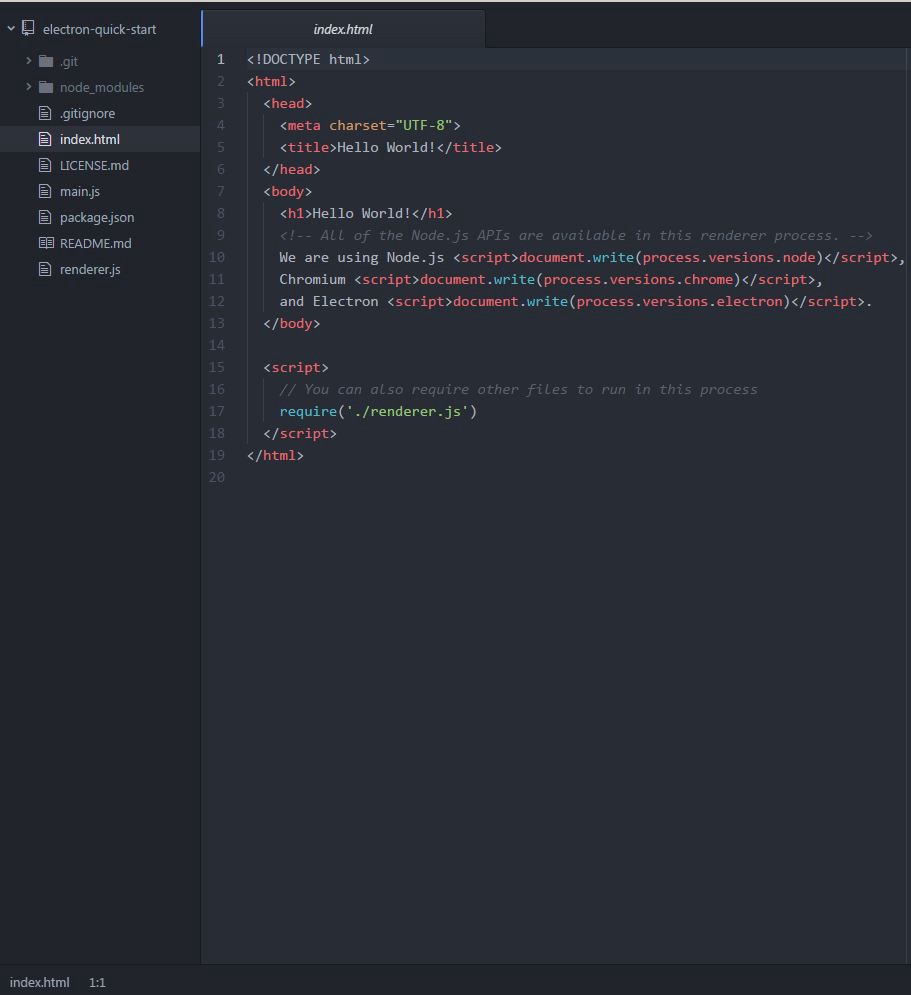
Структура самая обычная, очень похожая на ту, что используется при создании веб-страниц. У нас есть:
Возможно, вы задаётесь вопросом: «Что за звери эти процессы рендеринга и основной процесс?» Давайте разбираться.
Что есть процесс?
Когда вы видите слово «процесс», думайте о процессе в операционной системе. По сути, это экземпляр программы, работающей в системе.
Если запустить наше Electron-приложение и заглянуть в Диспетчер Задач в Windows, Мониторинг Активности в macOS или Системный Монитор в Linux, то можно увидеть процессы, связанные с приложением.
Все они работают параллельно, однако память и ресурсы, выделенные под каждый из них, изолированы от других процессов.
Допустим, мы хотим написать цикл в процессе рендеринга:
Этот код никак не повлияет на основной процесс.
Основной процесс
Этот процесс контролирует происходящее в приложении. В него встроен полноценный Node.js API. Из него создаются процессы рендеринга и открываются диалоговые окна. Также он отвечает за разное взаимодействие с операционной системой, запускает и закрывает приложение.
Имейте в виду, что основной процесс может быть только один.
Процесс рендеринга
Этот процесс представляет собой окно браузера в вашем приложении. В отличие от основного процесса, процессов рендеринга может быть несколько и каждый из них будет независим от остальных. За счёт этого ошибка в одном из них никак не повлияет на другие. Скажем за это спасибо многопроцессорной архитектуре Chromium. Также эти окна можно спрятать или изменить, так как они работают как HTML-файлы.
Но в Electron у нас также есть доступ к Node.js API. Это значит, что мы можем открывать диалоговые окна и взаимодействовать с операционной системой прочими способами.
Представить происходящее можно следующим образом:
Остаётся один вопрос. Можно ли как-нибудь связать эти процессы?
Эти процессы выполняются одновременно и независимо. Однако им всё равно нужно как-то взаимодействовать. Особенно учитывая то, что они отвечают за разные задачи.
Специально для таких целей существует межпроцессное взаимодействие (IPC). Его можно использовать для передачи сообщений между основным процессом и процессами рендеринга.
Вот мы и разобрались с основами процессов для создания Electron-приложения. Возвращаемся к коду!
Добавим индивидуальности
Помните, что вы всегда можете ввести npm start в терминале, чтобы запустить приложение и посмотреть на внесённые изменения.
Пора идти дальше и добавить в наше приложение функциональность.
Добавляем функциональность
Мы хотим, чтобы при нажатии клавиши на клавиатуре проигрывался соответствующий звук. Чтобы реагировать на пользовательский ввод, мы должны определить элемент, который будет перехватывать нажатия клавиш и затем активировать нужное действие.
Для этого мы создадим элементы audio со своим id для каждой клавиши. Затем напишем switch-конструкцию, чтобы понять, какая клавиша была нажата. После этого воспроизведём звук, привязанный к этой клавише. Если это звучит сложно — не беспокойтесь, мы разберёмся со всем пошагово.
Скачайте этот архив с нужными нам аудиофайлами. Пора встраивать аудио в наше приложение.
Откройте index.html и внутри создайте новый элемент
Затем внутри этого
В итоге код должен выглядеть так:
Теперь index.html имеет примерно такой вид:
Отлично! Теперь нам не хватает только JavaScript-кода.
Проект теперь должен иметь такой вид:
Отлично! Теперь, когда уже почти всё готово, наступает момент истины.
Откроем functions.js и добавим туда следующий код:
Откройте консоль, убедитесь, что вы находитесь в директории проекта и введите npm start для запуска приложения.
Сделайте звук погромче и нажмите клавишу «А» на клавиатуре.
В анонимной функции мы используем switch-выражение, которое выясняет Unicode-значение нажатой клавиши. Если это значение правильное, то воспроизводится звук. В противном случае в консоль выводится сообщение: «Клавиша не обнаружена!».
Как вы могли заметить, у нас есть файлы для клавиш от A до Z и от 0 до 9. Поэтому давайте используем и их, чтобы «А» было не так одиноко.
Код для каждой клавиши можно найти здесь. Но вы по-прежнему можете просто скопировать:
Прим. перев. Как вы, вероятно, заметили, такая switch-case конструкция выглядит довольно громоздко. А как вы бы оптимизировали этот участок кода? Делитесь своими вариантами в комментариях.
Вот мы и закончили наше приложение! Поздравляем!
Основная функциональность в приложении присутствует, но его ещё можно доработать.
Дополняем приложение
Да, у нас всё работает, но всё равно то тут, то там чего-то не хватает. Например, в index.html вы можете изменить заголовок приложения и содержимое основного окна. Кроме того, у нас нет никакого дизайна, нет красивых цветов и нет картинок с котиками. Включите воображение и попробуйте улучшить внешний вид приложения.
Код тоже не верх совершенства. У нас куча одинакового кода, который можно оптимизировать и улучшить. В итоге код будет занимать меньше места, и глазам будет не так больно. Помните: повторяющийся код — это плохо.
Тестируем, тестируем и ещё раз тестируем
Хорошее ПО должно быть тщательно протестировано. Попробуйте нажать каждую клавишу, чтобы увидеть, что произойдёт. В лучшем случае вы услышите звук для каждой клавиши, указанной в коде. Но что если вы нажмёте много клавиш подряд так быстро, как только можете? А что насчёт клавиш вроде Home и NumLock, для которых у нас нет звука?
Если вы свернёте приложение и нажмёте клавишу, вы услышите звук? А если окно приложения неактивно, и вы нажмёте клавишу, то что-нибудь произойдёт?
К сожалению, ответ — нет.
Так происходит из-за архитектуры, на которой построен Electron. Вы можете регистрировать нажатия клавиш внутри приложения как в C#, но не можете этого делать за его пределами. Это выходит за рамки привычных Electron-приложений.
Пройдитесь по коду строка за строкой и попробуйте сделать его нерабочим. Посмотрите, что произойдёт и какие ошибки выбросит Electron. Это упражнение поможет вам разобраться в отладке. Если вы знаете слабые места своего приложения, то вы знаете, как их исправить и сделать приложение лучше.
В файле functions.js было использовано устаревшее событие. Сможете его найти? Когда найдёте, подумайте, как его заменить без изменения функциональности приложения.
Использование устаревшего кода — плохая практика. Это может привести к серьёзным багам, о существовании которых вы могли даже не подозревать. Следите за документацией языка, чтобы знать, какие произошли изменения. Всегда будьте в курсе последних событий.
Electron: разработка настольных приложений
C использованием HTML, CSS и JavaScript
Можно ли, используя HTML, CSS и JavaScript, создавать настольные приложения? Автор статьи, даёт утвердительный ответ на этот вопрос. Здесь он расскажет о том, как, применяя веб-технологии и пользуясь возможностями фреймворка Electron, создавать кроссплатформенные приложения для настольных операционных систем.
Electron
Electron — это фреймворк для разработки настольных приложений с использованием HTML, CSS и JavaScript. Такие приложения могут работать на различных платформах. Среди них — Windows, Mac и Linux.
В основе Electron лежат проекты Chromium и Node.js, объединённые в единую среду, обеспечивающую работу приложений. Это даёт возможность применять веб-технологии при разработке настольных программ.
Electron — серьёзный проект, который использован при создании множества популярных приложений. Среди них — мессенджеры Skype и Discord, редакторы для кода Visual Studio Code и Atom, а также — ещё более 700 приложений, сведения о которых опубликованы на сайте Electron.
Electron Forge
Для разработки приложения с использованием Electron этот фреймворк надо настроить. Это касается и тех случаев, когда в приложении планируется применять другие фреймворки или библиотеки, например — Angular, React, Vue, или что-то другое.
Инструмент командной строки Electron Forge позволяет серьёзно упростить процесс настройки Electron. Он даёт в распоряжение разработчика шаблоны приложений, основанных на Angular, React, Vue, и на других фреймворках. Это избавляет программиста от необходимости настраивать всё вручную.
Кроме того, Electron Forge упрощает сборку и упаковку приложения. На самом деле, это средство обладает и многими другими полезными возможностями, узнать о которых можно из его документации.
Рассмотрим процесс разработки простого приложения на Electron с использованием Electron Forge.
Предварительная подготовка
Для того чтобы приступить к разработке Electron-приложений с использованием Electron Forge вам понадобится система с установленной платформой Node.js. Загрузить её можно здесь.
Для глобальной установки Electron Forge можно воспользоваться следующей командой:
Создание шаблонного приложения
Для того чтобы создать шаблонное приложение с использованием Electron Forge выполним следующую команду:
Здесь мы переходим в его папку и вызываем соответствующий npm-скрипт.
После этого должно открыться окно, содержимое которого похоже на то, что показано на следующем рисунке.
Поговорим о том, как устроено это приложение.
Структура шаблонного приложения
Материалы, из которых состоит шаблонное приложение, создаваемое средствами Electron Forge, представлены набором файлов и папок. Рассмотрим важнейшие составные части приложения.
Файл package.json
В разделе файла config.forge можно найти специфические настройки для Electron. Например, раздел make_targets содержит подразделы, описывающие цели сборки проекта для платформ Windows ( win32 ), Mac ( darwin ) и Linux ( linux ).
Файл src/index.js
Основной процесс и процесс рендеринга
У каждого Electron-приложения может быть лишь один основной процесс, но процессов рендеринга может быть несколько. Кроме того, можно наладить взаимодействие между основным процессом и процессами рендеринга, об этом мы, правда, здесь говорить не будем. Вот схема архитектуры приложения, основанного на Electron, на которой представлен основной процесс и два процесса рендеринга.
Файл src/index.html
Разбор кода файла index.js
В готовом приложении строку кода, открывающую инструменты разработчика, имеет смысл закомментировать.
Объект app используется для управления жизненным циклом приложения. В данном случае после завершения инициализации Electron вызывается функция, ответственная за создание окна приложения.
Объект app используется и для выполнения других действий при возникновении различных событий. Например, с его помощью можно организовать выполнение неких операций перед закрытием приложения.
Теперь, когда мы ознакомились со структурой Electron-приложения, рассмотрим пример разработки такого приложения.
Разработка настольного приложения — конвертера температур
Для начала установим пакет Bootstrap, воспользовавшись, в папке проекта, следующей командой:
Теперь заменим код файла index.html на следующий:
Вот как работает этот код:
Как видите, каждая из этих функций получат значение соответствующего поля страницы, выполняет преобразование полученного значения и записывает то, что получилось, в другое поле. Функции это очень простые, в частности, значения, с которыми они работают, никак не проверяются, но в нашем случае это неважно.
Будем считать, что приложение готово. Испытаем его.
Запуск приложения
Для того чтобы запустить приложение, воспользуемся следующей командой:
После её успешного выполнения будет открыто окно приложения со следующим содержимым.
Поэкспериментируйте с приложением, вводя в поля различные значения.
Теперь, когда мы убедились в том, что приложение работает так, как ожидается, пришло время его упаковать.
Упаковка приложения
Для того чтобы упаковать приложение, воспользуйтесь следующей командой:
Обратите внимание на то, что при вызове команды npm run package без параметров, по умолчанию, создаётся исполняемый файл приложения для той платформы, которая используется в ходе разработки.
Предположим, вам нужно упаковать приложение для какой-то другой платформы и архитектуры. Для этого можно воспользоваться расширенным вариантом вышеописанной команды. Структура этой команды выглядит так:
Например, для того чтобы сформировать пакет приложения для Linux, можно воспользоваться следующей командой:
После завершения её работы в папке проекта out появится директория simple-desktop-app-electronjs-linux-x64 с соответствующим содержимым.
Создание установочных файлов приложений
Для того чтобы создать установочный файл приложения воспользуйтесь следующей командой:
Итоги
В этом материале мы рассмотрели основы архитектуры Electron-приложений и написали простую программу. Если вы подумывали о том, чтобы разработать собственное приложение, основанное на Electron, теперь у вас есть базовые знания, самостоятельно расширив и дополнив которые, вы сможете создать то, что вам хочется.